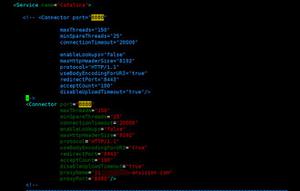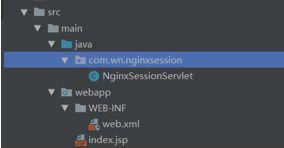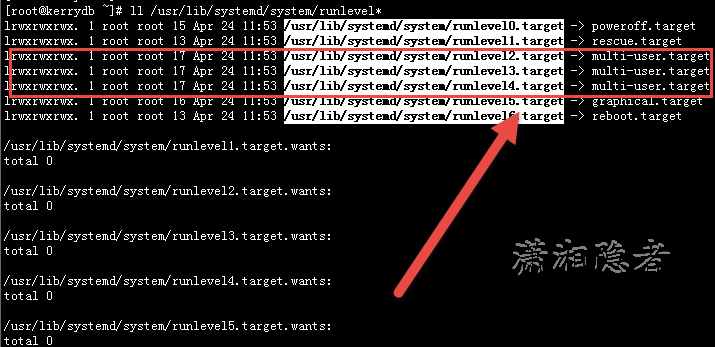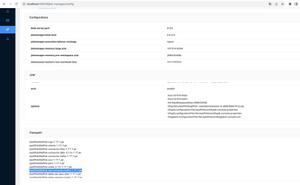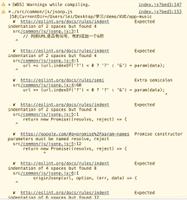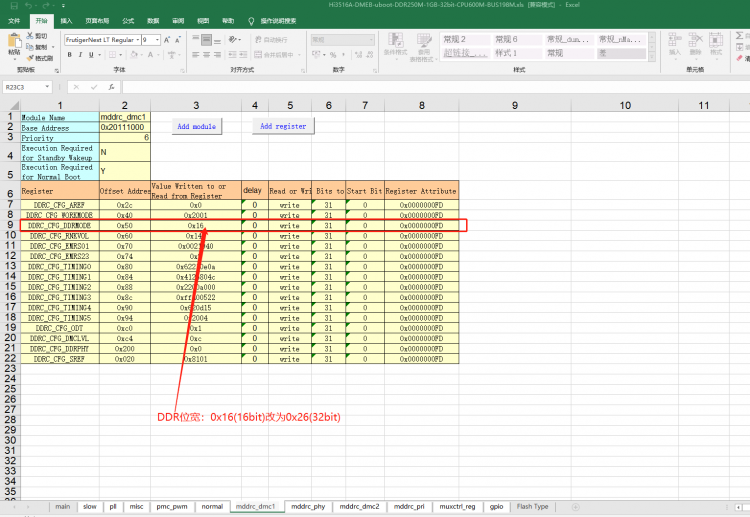如何修复Cinema HD的运行问题
由于应用程序版本过时,Cinema HD 应用程序可能无法运行。此外,Cinema HD 应用程序的损坏安装或缓存也可能导致此问题。自应用程序在移动应用程序商店上线以来,问题就一直存在。
受影响的用户在启动 Cinema HD 应用程序但应用程序崩溃时遇到了手头的错误。对于某些用户,如果应用程序启动,则不会显示任何电视节目/链接或类别不会更新。
解决方案 1:强制停止 Cinema HD 应用程序并重新启动您的设备
当前的应用程序问题可能是您设备的应用程序/通信模块暂时出现故障的结果。强制停止应用程序并重新启动手机可能会清除上述故障。为了便于说明,我们将指导您强制停止 Android 设备应用程序的过程。
- 打开手机的设置并打开其应用程序管理器。
- 现在,点击Cinema HD,然后点击Force Stop按钮。
- 现在确认强制停止应用程序,然后重新启动手机。
- 重新启动后,启动 Cinema HD 应用程序并检查是否已清除错误。

解决方案 2:禁用/启用您的 Wi-Fi 连接
Cinema HD 问题可能是您设备的通信模块出现暂时性故障。上述问题可以通过禁用Wi-F-然后重新启用来解决。为了说明,我们将指导您使用 Android 手机的过程。
- 退出Cinema HD 应用程序并向下(或向上)滚动以打开手机的“快速设置”菜单。
- 现在点击WIFI图标将其禁用,然后启动Cinema HD 应用程序。
- 然后退出应用程序并强制关闭它(如解决方案 1 中所述)。
- 现在启用WIFI并连接到您的网络。
- 启动 Cinema HD 应用程序并检查它是否运行正常。
解决方案 3:将 Cinema HD 应用程序更新到最新版本
Cinema HD 应用程序会不断更新以适应最新的技术发展并修补已知的错误。如果您使用的是 Cinema HD 应用程序的过时版本,您可能会遇到正在讨论的错误,因为过时的版本会在应用程序和操作系统模块之间产生兼容性问题。在这种情况下,将 Cinema HD 应用程序更新到最新版本可能会解决问题。为了便于说明,我们将指导您完成 FireStick 的过程。
- 启动Cinema HD应用程序,然后单击Hamburger 菜单(靠近屏幕左上角)。
- 现在,单击可用的新更新。
- 然后单击“安装”按钮并等待更新过程完成。
- 现在,重新启动Cinema HD 应用程序并单击更改日志窗口的确定按钮。
- 然后检查 Cinema HD 应用程序是否清除了错误。
解决方案 4:使用 V 客户端或尝试其他网络
Cinema HD 应用程序不支持许多国家,而许多 ISP 限制对 Cinema HD 应用程序的访问。在这种情况下,尝试使用 V 客户端或其他网络可能会解决问题。
- 下载并安装V _
- 现在连接到您的首选位置,然后检查问题是否已解决。
解决方案 5:清除 Cinema HD 的缓存和数据
与许多其他应用程序一样,Cinema HD 应用程序使用缓存/数据来提高性能并改善用户体验。如果应用程序的缓存/数据已损坏,您可能会立即遇到应用程序错误。在这种情况下,清除 Cinema HD 应用程序的缓存和数据可能会解决问题。但请记住,您可能会丢失收藏夹等数据。为了说明,我们将讨论Android设备的过程。
- 打开手机的设置,然后打开应用程序管理器。
- 现在,选择Cinema HD,然后点击Force Stop。
- 现在确认强制停止Cinema HD 应用程序,然后打开存储。
- 现在点击清除缓存按钮,然后点击清除数据按钮。
- 然后确认清除Cinema HD应用程序的数据。
- 现在启动Cinema HD 应用程序并检查它是否运行正常。
解决方案 6:在广告拦截应用程序中将 Cinema HD 列入白名单
由于 Cinema HD 上的大量广告轰炸,许多用户倾向于使用广告拦截应用程序来拦截广告。但是这些应用程序也有自己的问题;其中一个问题是阻止访问 Cinema HD 应用程序运行所必需的资源。为了便于说明,我们将引导您完成 Android 设备和 Blokada 的整个过程。
- 退出Cinema HD 应用程序并强制关闭它(如解决方案 1 中所述)。
- 启动Blokada应用程序并导航到“高级”选项卡。
- 现在点击应用程序,然后在已安装选项卡中点击Cinema HD。
- 然后绕过的绿色将显示在 Cinema HD 上。
- 现在,启动Cinema HD 应用程序并检查是否已清除错误。
- 如果问题仍然存在,请完全禁用Blokada ,然后检查问题是否已解决。
对于其他应用程序,您可以将以下 URL列入白名单:
api.thetvdb.com
此外,尝试禁用广告拦截应用程序的黑名单或将其切换为使用“ StevenBlack Unified”。
解决方案 7:重新安装 Cinema HD 应用程序
如果在尝试上述解决方案后问题仍然存在,则问题可能是 Cinema HD 应用程序安装损坏造成的。在这种情况下,重新安装 Cinema HD 应用程序可能会解决问题。为了便于说明,我们将介绍 Android 手机的流程。
- 清除Cinema HD 应用程序的缓存和数据(如解决方案 5 中所述)。
- 启动手机的设置,然后选择应用程序/应用程序管理器。
- 然后,选择Cinema HD应用程序并点击卸载按钮。
- 现在确认卸载该应用程序,然后重新启动手机。
- 重新启动后,重新安装Cinema HD 应用程序并检查问题是否已解决。
解决方案 8:将调制解调器/路由器重置为出厂默认设置
如果在重新安装应用程序后问题仍然存在,则问题可能是调制解调器/路由器固件损坏造成的。在这种情况下,将调制解调器/路由器重置为出厂默认设置可能会解决问题。为了便于说明,我们将讨论 Netgear 路由器的过程。
- 打开路由器电源并断开其与所有设备(有线/无线)的连接。此外,从路由器上拔下除电源线以外的所有电缆。
- 然后用尖锐的物体(如回形针)按住Reset按钮(通常位于路由器背面)七秒(路由器的电源LED会在重置过程中闪烁)。
- 现在,松开路由器的重置按钮并等待路由器正确重启(路由器的电源 LED 将变为绿色)。
- 然后将路由器连接到互联网,然后加入您的设备/系统以检查 Cinema HD 应用程序是否已清除错误。
如果没有任何效果,并且您的问题与下载电影有关,请尝试使用Advance Download Manager。此外,如果您遇到字幕问题,可以尝试使用MX Player。
以上是 如何修复Cinema HD的运行问题 的全部内容, 来源链接: utcz.com/dzbk/939869.html